
Բովանդակություն:
- Հեղինակ Lynn Donovan [email protected].
- Public 2023-12-15 23:48.
- Վերջին փոփոխված 2025-01-22 17:27.
Փոխարենը՝ դեպի վերակայել որ Google Home Գործարանային կարգավորումներում սեղմեք և պահեք խոսափողի միացման/անջատման կոճակը բարձրախոսի հետևի մասում մոտ 15 վայրկյան: Google Home կտեղեկացնի ձեզ, որ դա պատրաստվում է վերակայել , և եթե շարունակեք պահել կոճակը, այն կվերադառնա գործարանային կարգավորումներին:
Հետագայում, կարելի է նաև հարցնել, թե ինչպե՞ս կարող եմ նորից սկսել Google home-ը:
Սեղմեք և պահեք խոսափողի խլացուցիչը հետևի մասում Google Home մոտ 15 վայրկյան: Դուք կլսեք ձեր Google Օգնականը հաստատում է, որ այն վերակայվում է Google Home . գործարանային վերակայման համար Google Home.
Իմացեք նաև, թե ինչու Google Home-ը չի աշխատում: Եթե ծրագրաշարի միջոցով վերագործարկումը չի շտկում ձեր առաջացած խնդիրը, անջատեք հոսանքի լարը վարդակի հետևի մասից։ Google Home և թող նստի այդպես, անջատված, 60 վայրկյան: Նորից միացրեք լարը և սպասեք ևս մեկ րոպե, մինչև այն ամբողջությամբ միանա, այնուհետև ստուգեք՝ արդյոք խնդիրը վերանում է:
Նաև իմանալ, թե ինչպես կարող եմ վերականգնել իմ Google-ի տնային WIFI-ը:
Ինչպես վերականգնել Google Wifi-ը հավելվածում
- Քաշեք Google Wifi հավելվածը և սեղմեք «Կարգավորումներ» բաժինը:
- Բացեք «Ցանց և ընդհանուր» ներդիրը:
- Ցանցի տակ հպեք «Wi-Fi կետեր» ներդիրին:
- Կտտացրեք «Գործարանային վերակայում» և հաստատեք հաջորդ էկրանին՝ կրկին հպելով նույն բառերին:
Ինչո՞ւ իմ Google տունը չի միանում իմ հեռախոսին:
Համոզվեք, որ դա ճիշտ է Միացված է Բեռնել Google Home համար Android կամ ստացեք այն iOS-ի համար: Սկսած Google Home-ը հավելված, թակել սարքը ցանկանում եք վերակազմավորել: Կտտացրեք Կարգավորումներ ( որ փոխանցման կոճակը) միացված է Google Home սարքը որը պետք է թարմացվի իր Wi-Fi գաղտնաբառը: Ընտրեք Wi-Fi և ընտրեք Մոռացեք ցանցը:
Խորհուրդ ենք տալիս:
Ինչպե՞ս վերականգնել և վերականգնել Postgres տվյալների բազան:

Եթե դուք ստեղծում եք կրկնօրինակում pg_dump-ի միջոցով, կարող եք հեշտությամբ վերականգնել այն հետևյալ կերպ. Բացել հրամանի տողի պատուհանը: Գնացեք Postgres bin թղթապանակ: Օրինակ՝ cd 'C:ProgramFilesPostgreSQL9.5in' Մուտքագրեք ձեր տվյալների բազան վերականգնելու հրամանը: Մուտքագրեք գաղտնաբառը ձեր postgres օգտվողի համար: Ստուգեք վերականգնման գործընթացը
Ինչպե՞ս գտնել Oracle-ի տունը:
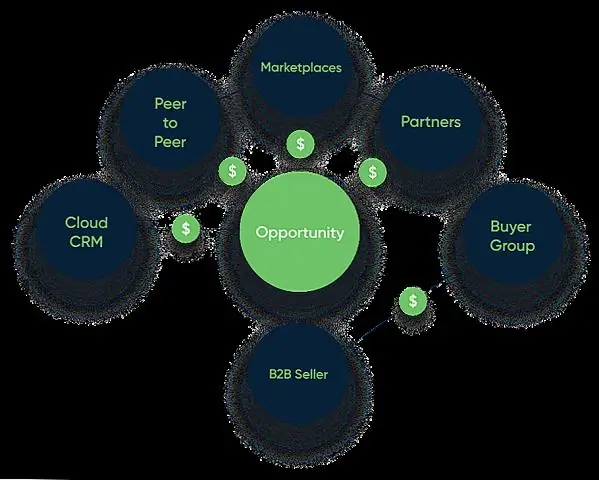
Windows հարթակում դուք կարող եք գտնել oracle_home ուղին ռեեստրում: Այնտեղ դուք կգտնեք «ֆայլ», որը կոչվում է HOME; բացեք այն և կտեսնեք, թե որտեղ է տեղադրվել Oracle-ը:
Ինչպե՞ս վերանորոգել տունը առանց գիպսաստվարաթղթերը հեռացնելու:

Եթե դուք ամբողջությամբ վերանորոգում եք տունը (կամ նույնիսկ պարզապես սենյակը), կարող եք հեռացնել չոր պատը: Ինչպես վերականգնել տունը առանց գիպսաստվարաթղթե պատը հեռացնելու, պլանավորեք հեռացումը: Դարձնել սենյակ. Անջատեք շղթան, որի վրա աշխատում եք: Հեռացրեք լարերը: Կերակրեք նոր մետաղալարը: Շարունակեք Գործընթացը
Ինչպե՞ս են տերմիտները կառուցում իրենց տունը:

Մինչ որոշ տերմիտներ ապրում են մեր տների փայտի մեջ, մյուսները կառուցում են իրենց տները՝ կենդանական աշխարհի ամենատպավորիչ կառույցներից մի քանիսը: Բլուրը կառուցված է հողի, տերմիտի թուքի և թրիքի խառնուրդից: Չնայած բլուրը կարծես ամուր է, կառուցվածքը աներևակայելի ծակոտկեն է
Ինչպե՞ս վերականգնել MySQL կրկնօրինակը և վերականգնել Linux-ում:

Տվյալները հրամանի տողից թարմ MySQL տվյալների բազայում վերականգնելու համար հետևեք հետևյալ քայլերին. Համոզվեք, որ MySQL սերվերը աշխատում է: Բացեք նոր Linux տերմինալ: Օգտագործեք mysql հաճախորդը՝ ձեր տվյալները պահելու համար նոր, դատարկ տվյալների բազա ստեղծելու համար: Օգտագործեք mysql հաճախորդը պահեստային ֆայլի բովանդակությունը նոր տվյալների բազա ներմուծելու համար
